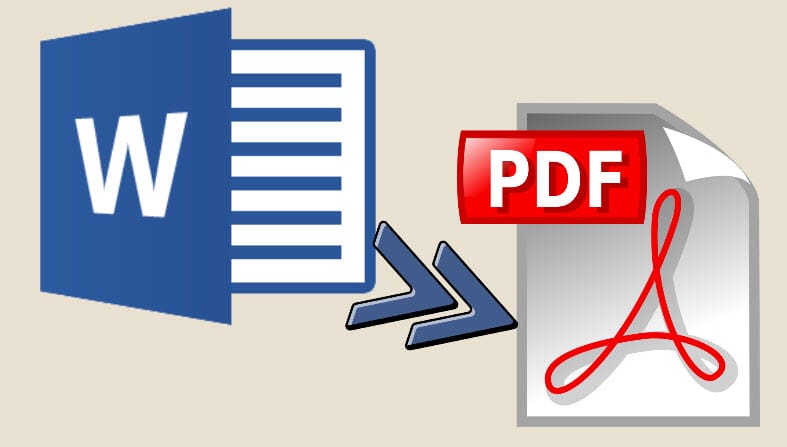تحميل برنامج HyperCam تصوير شاشة الكمبيوتر فيديو ويندوز 7/8/10
6.1المتطلبات
windows 7/8/10/11
وصف
برنامج تصوير شاشة الكمبيوتر HyperCam هو عبارة عن أداة مجانية تتيح لك إمكانية تصوير شاشتك في فيديو AVI، وإظهار حركة المؤشر وكل مهمة يتم إنجازها على سطح المكتب. وفيما يلي سنقوم بتوضيح كيفية تحميل برنامج تصوير شاشة الكمبيوتر فيديو الجديد، لعمل شروحات من على سطح المكتب في الكمبيوتر ونشرها على مواقع التواصل الاجتماعي.
وصف تحميل برنامج HyperCam
قد يشير مصطلح “تصوير الشاشة” إلى التقاط لقطة شاشة لسطح المكتب أو جزء منه، أو تسجيل الشاشة وهو تسجيل رقمي يسجل النشاط بمرور الوقت.
يتم استخدام لقطات الشاشة في مجموعة متنوعة من المواقف، حيث يمكن استخدامها لإنشاء عروض توضيحية للمنتج أو البرامج التعليمية أو حتى مقاطع فيديو الألعاب التي تحظى بشعبية كبيرة هذه الأيام على مواقع استضافة الفيديو مثل يوتيوب ولكن ليس كل تطبيق برمجي مناسب لجميع المواقف، بينما يمكن استخدام كل شيء لتسجيل سطح المكتب والنشاط عليه، إلا أن القليل منها فقط لديه إمكانيات لتسجيل ألعاب الكمبيوتر أو أنشطة ملء الشاشة.
مميزات برنامج هايبر كام الجديد
- قام مطورو البرنامج بتحويله إلى برنامج مجاني يمكنك تنزيله مجانا من موقع المطور حيث يتوفر لإصدارات 32 بت و 64 بت من Windows.
- لا ينبغي الخلط بين Hypercam 2 والإصدار 3 من مسجل الشاشة، لأنه لا يزال متاحًا كإصدار تجاري، ومع ذلك، يوفر الإصدار 2 جميع الخيارات اللازمة لإنشاء تسجيلات لنافذة.
- نصيحة: انتبه إلى تثبيت البرنامج لأنه سيقوم بتثبيت شريط أدوات Babylon على النظام ما لم يتم إلغاء تحديده أثناء الإعداد.
- بمجرد تحميل برنامج تصوير شاشة الكمبيوتر HyperCam وتثبيته على نظامك، يمكنك استخدامه لإنشاء تسجيلات الشاشة، وقبل القيام بذلك، أقترح التأكد من تعيين جميع التفضيلات بشكل صحيح.
- النقر على مفاتيح التشغيل السريع على سبيل المثال يعرض المفاتيح الموجودة على لوحة المفاتيح التي يمكنك التحكم في التسجيل بها.
- يبدأ F2 التسجيل ويوقفه.
- F3 يوقفه مؤقتا ويستأنف.
- ينشئ F4 لقطة إطار واحد عندما تكون في وضع الإيقاف المؤقت.
- يسرد ملف Avi الدليل الذي تم حفظ التسجيل فيه ويلتقط الإعدادات ذات الصلة، ويتضمن ذلك عدد الإطارات المسجلة في الثانية وإعدادات ضاغط الفيديو إذا كانت متوفرة.
يمكنك أيضاً : تحميل برنامج كامتازيا ستوديو 8
كيفية الاستخدام بعد تحميل HyperCam الجديد
- عندما تكون جاهزا للتسجيل، يمكنك إما استخدام مفاتيح التشغيل السريع لبدء التسجيل، أو التبديل أولاً إلى علامة تبويب منطقة الشاشة لتغيير العرض والارتفاع الافتراضيين لمنطقة التسجيل.
- هذا ليس ضروريًا إذا كنت ترغب في تسجيل نافذة، ولكن إذا كنت ترغب في تسجيل منطقة على الشاشة، على سبيل المثال نافذتان أو ربما حتى سطح المكتب الكامل، فمن الضروري ضبط الأبعاد يدويًا أولاً.
- يتم تسجيل الصوت تلقائيًا إذا كان لديك وصول إلى ميكروفون متصل بجهاز الكمبيوتر، ومع ذلك، قد تفضل تسجيل الصوت بعد تسجيل الفيديو، أو تسجيل أصوات النظام بدلاً من ذلك.
- يمكنك تكوين إعدادات التسجيل ذات الصلة بالصوت في علامة تبويب الصوت في البرنامج، ويمكنك تعطيل تسجيل الصوت أو تحديد مصدر صوت معين له بدلاً من ذلك.
وظائف برنامج هايبر كام الجديد
وظائف برنامج تصوير سطح المكتب في الكمبيوتر HyperCam سهلة الاستخدام على الأقل، على الرغم من أنها أنتجت فيديو بجودة متغيرة، حدد المنطقة جودة جيدة لكن كلا الخيارين كان لهما . هناك ميزات معينة مثل خيارات ملف AVI مخصصة للمستخدمين الأكثر تقدمًا والتي مرة أخرى لا تجعل هذا اختيارًا جيدًا للمستخدمين المبتدئين.
عيوب تحميل HyperCam الجديد
- HyperCam تصوير شاشة الكمبيوتر هو مسجل شاشة سهل الاستخدام لنظام Windows، لكنه يفتقر إلى القدرة على التقاط التطبيقات بملء الشاشة، ولكنه يمكنك تسجيل مقطع فيديو من شاشتك.
- الواجهة متقدمة قليلاً لمستخدم الكمبيوتر المبتدئ، و شكلها العام مزدحم قليلاً وبالتالي ليس من السهل التنقل فيه كما نأمل.
- عند عمله مع التقاط فيديو YouTube يؤدي إلى تأخير التسجيل وعدم تزامنه.
- مستوى الصوت رديء نوعاً ما.